MikroTik RouterOS�, merupakan sistem operasi Linux base yang diperuntukkan sebagai network router. Didesain untuk memberikan kemudahan bagi penggunanya. Administrasinya bisa dilakukan melalui Windows Application (WinBox).
Sejarah Mikrotik
MikroTik adalah sebuah perusahaan kecil berkantor pusat di Latvia, bersebelahan
dengan Rusia. Pembentukannya diprakarsai oleh John Trully dan Arnis Riekstins. John Trully adalah seorang berkewarganegaraan Amerika yang berimigrasi ke Latvia. Di Latvia ia bejumpa dengan Arnis, Seorang darjana Fisika dan Mekanik sekitar tahun 1995.
John dan Arnis mulai me-routing dunia pada tahun 1996 (misi MikroTik adalah merouting seluruh dunia). Mulai dengan sistem Linux dan MS-DOS yang dikombinasikan dengan teknologi Wireless-LAN (WLAN) Aeronet berkecepatan 2 Mbps di Moldova, negara tetangga Latvia, baru kemudian melayani lima pelanggannya di Latvia.
Prinsip dasar mereka bukan membuat Wireless ISP (W-ISP), tetapi membuat program router yang handal dan dapat dijalankan diseluruh dunia. Latvia hanya merupakan tempat eksperimen John dan Arnis, karena saat ini mereka sudah membantu negara-negara lain termasuk Srilanka yang melayani sekitar 400 pengguna.
Linux yang pertama kali digunakan adalah Kernel 2.2 yang dikembangkan secara
bersama-sama denag bantuan 5-15 orang staff Research and Development (R&D) MikroTik yang sekarang menguasai dunia routing di negara-negara berkembang. Menurut Arnis, selain staf di lingkungan MikroTik, mereka juga merekrut tenega-tenaga lepas dan pihak ketiga yang dengan intensif mengembangkan MikroTik secara marathon.
Jenis-jenis Mikrotik
1. MikroTik RouterOS yang berbentuk software yang dapat di-download di
www.mikrotik.com. Dapat diinstal pada kompuetr rumahan (PC).
2. BUILT-IN Hardware MikroTik dalam bentuk perangkat keras yang khusus dikemas
dalam board router yang didalamnya sudah terinstal MikroTik RouterOS.
Fitur-fitur Mikrotik
1. Address List : Pengelompokan IP Address berdasarkan nama
2. Asynchronous : Mendukung serial PPP dial-in / dial-out, dengan otentikasi CHAP, PAP, MSCHAPv1 dan MSCHAPv2, Radius, dial on demand, modem pool hingga 128 ports.
3. Bonding : Mendukung dalam pengkombinasian beberapa antarmuka ethernet ke dalam 1 pipa pada koneksi cepat.
4. Bridge : Mendukung fungsi bridge spinning tree, multiple bridge interface,
bridging firewalling.
5. Data Rate Management : QoS berbasis HTB dengan penggunaan burst, PCQ, RED,
SFQ, FIFO queue, CIR, MIR, limit antar peer to peer
6. DHCP : Mendukung DHCP tiap antarmuka; DHCP Relay; DHCP Client, multiple network DHCP; static and dynamic DHCP leases.
7. Firewall dan NAT : Mendukung pemfilteran koneksi peer to peer, source NAT dan
destination NAT. Mampu memfilter berdasarkan MAC, IP address, range port, protokol IP, pemilihan opsi protokol seperti ICMP, TCP Flags dan MSS.
8. Hotspot :Hotspot gateway dengan otentikasi RADIUS. Mendukung limit data rate,SSL ,HTTPS.
9. IPSec : Protokol AH dan ESP untuk IPSec; MODP Diffie-Hellmann groups 1, 2, 5; MD5 dan algoritma SHA1 hashing; algoritma enkirpsi menggunakan DES, 3DES, AES-128, AES-192, AES-256; Perfect Forwarding Secresy (PFS) MODP groups 1, 2,5
10. ISDN : mendukung ISDN dial-in/dial-out. Dengan otentikasi PAP, CHAP,MSCHAPv1 dan MSCHAPv2, Radius. Mendukung 128K bundle, Cisco HDLC, x751, x75ui, x75bui line protokol.
11. M3P : MikroTik Protokol Paket Packer untuk wireless links dan ethernet.
12. MNDP : MikroTik Discovery Neighbour Protokol, juga mendukung Cisco Discovery Protokol (CDP).
13. Monitoring / Accounting : Laporan Traffic IP, log, statistik graph yang dapat
diakses melalui HTTP.
14. NTP : Network Time Protokol untuk server dan clients; sinkronisasi menggunakan system GPS.
15. Poin to Point Tunneling Protocol : PPTP, PPPoE dan L2TP Access Consentrator;
protokol otentikasi menggunakan PAP, CHAP, MSCHAPv1, MSCHAPv2; otentikasi dan laporan Radius; enkripsi MPPE; kompresi untuk PPoE; limit data rate.
16. Proxy : Cache untuk FTP dan HTTP proxy server, HTTPS proxy; transparent proxy untuk DNS dan HTTP; mendukung protokol SOCKS; mendukung parent proxy; static DNS.
17. Routing : Routing statik dan dinamik; RIP v1/v2, OSPF v2, BGP v4.
18. SDSL : Mendukung Single Line DSL; mode pemutusan jalur koneksi dan jaringan.
19. Simple Tunnel : Tunnel IPIP dan EoIP (Ethernet over IP).
20. SNMP : Simple Network Monitoring Protocol mode akses read-only.
21. Synchronous : V.35, V.24, E1/T1, X21, DS3 (T3) media ttypes; sync-PPP, Cisco
HDLC; Frame Relay line protokol; ANSI-617d (ANDI atau annex D) dan (CCITT atau annex A); Frame Relay jenis LMI.
22. Tool : Ping, Traceroute; bandwidth test; ping flood; telnet; SSH; packet sniffer;Dinamik DNS update.
23. UPnP : Mendukung antarmuka Universal Plug and Play.
24. VLAN : Mendukung Virtual LAN IEEE 802.1q untuk jaringan ethernet dan wireless, multiple VLAN; VLAN bridging.
25. VoIP : Mendukung aplikasi voice over IP.
26. VRRP : Mendukung Virtual Router Redudant Protocol.
27. WinBox : Aplikasi mode GUI untuk meremote dan mengkonfigurasi MikroTik RouterOS.
Installasi Mikrotik
Catatan : untuk pc server atau router minimal harus 2 NIC ( network interface card) atau LAN card.
1. Ini adalah jendela awal dari mikrotik.

Ada beberapa pilihan yang tersedia jika kita ingin service apa saja yang akan diinstall :
� Arahkan dan Tekan space untuk memilih service yang akan diinstall
� a = untuk semua memilih semua service.
� r = untuk install remote router
� q = untuk cancel atau restart
� i = untuk memulai instalasi, maka proses berlanjut... "proses format dan pengkopian file-file yang dibutuhkan akan berjalan otomatis"
Beberapa keterangan tentang service-service yang ada pada mikrotik
� System : Packet wajib install (inti system mikrotik/paket dasar), berisi Kernel Mikrotik.
� PPP : Untuk membuat Point to Point Protocol Server,Point-to-Point tunneling protocols -PPTP, PPPoE and L2TP Access Concentrators and clients; PAP, CHAP, MSCHAPv1 and MSCHAPv2 authentication protocols; RADIUS authentication and accounting; MPPE encryption; compression for PPPoE; data rate limitation; differentiated firewall; PPPoE dial on demand.
� Dhcp : Packet yang dibutuhkan apabila ingin membuat dhcp-server (agar client bisa
mendapatkan ip address otomatis -dynamic IP) * DHCP - DHCP server per interface; DHCP relay; DHCP client; multiple DHCP networks; static and dynamic DHCP leases; RADIUS support.
� Advanced tool : Tools tambahan untuk admnistrasi jaringan seperti ipscan, bandwidth test,
Scanning, Nslookup dan lain lain.
� Arlan : Packet untuk konfigurasi chipset wireless aironet arlan .
� Gps : Packet untuk support GPS Device.
� Hotspot : Packet untuk membuat hotspot gateway, seperti authentication , traffic quota dan
SSL HotSpot Gateway with RADIUS authentication and accounting; true Plug-and-Play access for network users; data rate limitation; differentiated firewall; traffic quota; real-time status information; walled-garden; customized HTML login pages; iPass support; SSL secure authentication; advertisement support.
� Hotspot �fix : Tambahan packet hotspot.
� Security : Berisi fasilitas yang mengutamakan Keamanan jaringan, seperti Remote Mesin
dengan SSH, Remote via MAC Address.
� Web-proxy : Untuk menjalankan service Web proxy yang akan menyimpan cache agar traffik
ke Internet bisa di reduksi sehingga sensasi browsing lebih cepat FTP and HTTP caching proxy server; HTTPS proxy; transparent DNS and HTTP proxying; SOCKS protocol support; DNS static entries; support for caching on a separate drive; access control lists; caching lists; parent proxy support.
� ISDN : Packet untuk isdn server dan isdn client membutuhkan packet PPP.
� Lcd : Packet untuk customize port lcd dan lain lain.
Dan disini kita install saja semua service yang ada, tekan �a� lalu tekan �i� untuk proses installasi.

pada bagian bawah ada �warning: all data on the disk will be erased!� yang memperingatkan anda jika melakukan installasi maka semua data anda sebelumnya akan terhapus.
�continue? [y/n] � karena ini memulai installasi dari awal jadi pilih �y atau n� tidak akan berpengaruh.
�Do you want to keep old configuration? [y/n] � yang bermaksud bertanya kepada anda �apakah anda ingin menyimpan konfigurasi yang lama?� dan sekali lagi karena ini memulai installasi dari awal maka pilih �y atau n� tidak akan berpengaruh
1. Setelah anda tekan y atau n proses installasi dimulai dari proses �creating partition yaitu pembuatan partisi > formattin > installasi service-service atau komponen dalam mikrotik�


Setelah proses installasi selesai tekan �ENTER� untuk reboot atau restart
2. Sampai langkah ini kita sudah bisa masuk pada mesin mikrotik. User default adalah admin dan tanpa password, tinggal ketik admin kemudian tekan enter

3. Menu utama Mikrotik setelah selesai instalasi dan login
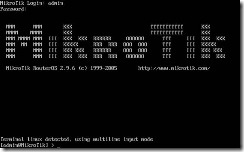
4. Untuk keamanan kita bisa mengganti nama mikrotik router dan mengganti password
a. Mengganti nama mikrotik router kita gunakan perintah �system identity set�
Contoh : �system identity set name=yahya�
b.Sedangkan untuk mengganti password kita ketikkan �password� lalu enter
- old password : ketikkan password lama atau yang sudah ada tapi karena sebelumnya tidak ada paswordnya maka langsung enter saja
- new password : ketikkan password baru yang sesuai keinginan
- retype new password : ketik ulang password baru
lalu tekan enter

5. Melihat interface pada mikrotik kita gunakan perintah �interface print� lalu enter
Disini kita atur Ether1 adalah lan card yang terhubung ke internet dan Ether2 adalah lan card yang terhubung dengan client
6. Untuk lebih memudahkan kita bisa mengganti nama interface dengan perintah
�interface edit�
- Ketikkan �interface edit 0� untuk mengganti nama ether1 lalu enter dan ketikkan �name� enter lagi.

Ganti nama ether1 dengan �internet� dan tekan �contol o� untuk keluar dan simpan
- Ketikkan �interface edit 1� untuk mengganti nama ether2

Ganti nama ether2 dengan �client� dan tekan �contol o� untuk keluar dan simpan

7. Gunakan perintah �interface print� untuk mengecek berhasil atau tidaknya kita mengganti nama interface tadi
Dan bisa kita lihat bahwa ether1 berganti nama internet dan ether2 berganti nama client
8. Selanjutnya memberikan IP address pada interface mikrotik
- Untuk memberikan ip address pada internet atau ehter1 ketikkan perintah :
Ip address add address=192.168.3.100 netmask=255.255.255.0 interface=internet
- Untuk memberikan ip address untuk client atau ehter2 ketikkan perintah :
Ip address add address=192.168.10.1 netmask=255.255.255.0 interface=client
9. Melihat ip address interface gunakan perintah �ip address print�
10. Memberikan default gateway (disini pc sudah terkoneksi dengan internet dengan default gateway = 192.168.3.1)
- Perintah �ip route add gateway=192.168.3.1�
- Dan untuk mengecek, perintahnya adalah �ip route print�

11. Setelah memberikan default gateway silahkan cek koneksi dengan ping ke gateway

�ping 192.168.3.1� . jika koneksi kita sudah terhubung maka tampilannya seperti digambar pojok bawah
12. Jika bisa tekoneksi ke gateway, selanjutnya adalah mengatur DNS
Perintah yang digunakan :
�ip dns set primary-dns=27.131.6.129 allow-remote-requests=no� lalu enter
Pada kali ini kita tidak menggunakan secendary dns atau alternative dns
Dan untuk mengecek �ip dns print� lalu enter

13. DNS sudah setting maka kita tes dengan ping ke google atau yahoo
�ping google.com�

14. Setting Masquerading, Jika Mikrotik akan kita pergunakan sebagai gateway server maka agar client computer pada network dapat terkoneksi ke internet perlu kita masquerading.
Masquerade berfungsi untuk menyamarkan ip client agar dapat dibaca oleh internet atau agar dapat terkoneksi dengan internet.
Untuk setting masquerade gunakan perintah :
�ip firewall nat add action=masquerade out-interface=internet chain=srcnat�
Dan untuk melihat konfigurasi masquerade gunakan perintah �ip firewall nat print�

Setelah langkah ini bisa dilakukan pemeriksaan untuk koneksi dari jaringan local. Dan jika berhasil berarti kita sudah berhasil melakukan instalasi Mikrotik dan membangun router dengan mikrotik.
Jika kita ingin client mendapat IP secara otomatis maka kita perlu setup dhcp server pada mikrotik.

Contoh gambar setting dhcp server
1.
�ip pool add name=dhcp-pool ranges=192.168.100.2-192.168.100.254�
Ip yang dilingkari tersebut adalah rentang atau jumlah ip yang diberikan kepada client
2. Kemudian tambahkan DHCP network dan gateway yang akan didistribusikan ke client
�Ip dhcp=server network add address=192.168.1.0/24 gateway=192.168.1.1�
3. Tambahkan dhcp server (diterapkan pada interface client)
�ip dhcp-server add interface=client address-pool=dhcp-pool�
4. Lihat status dhcp server �ip dhcp-server print�
5. Tanda X menyatakan bahwa dhcp-server belum di enable. Enable dhcp-server terlebih dahulu dengan perintah �ip dhcp-server enable 0�
6. Tes dari client
Jika kita menggunakan hotspot maka kita juga bisa men-settingnya

Gambar setting hotspot
a. Untuk setup hotspot �ip hotspot setup� lalu enter
b. �Hotspot interface� : dimaksudkan interface apa yang disetting pada hotspot. Dan disini interface yang akan disetting adalah interface �client�
c. �Masquerade network : yes� langsung enter saja
d. �Address pool of network� : rentang atau jumlah ip yang disebarkan ke client
e. �select certificate� ketikkan �no�
f. �Ip address of smtp server� tidak perlu disetting dan langsung enter saja
g. �dns server� sebelumnya kita sudah atur dns.nya jadi tinggal enter
h. �dns name� diperumpamakan �stiki.co.id�
i. �name of local hotspot user� : isikan username
j. �password for the user� : berikan password untuk user tadi
k. Tes dari client
Isi username dan masukkan password

 Dns yang sudah kita atur tadi
Dns yang sudah kita atur tadi 






0 komentar:
Post a Comment
Berkomentarlah dengan sopan sob, awali dengan do'a :)